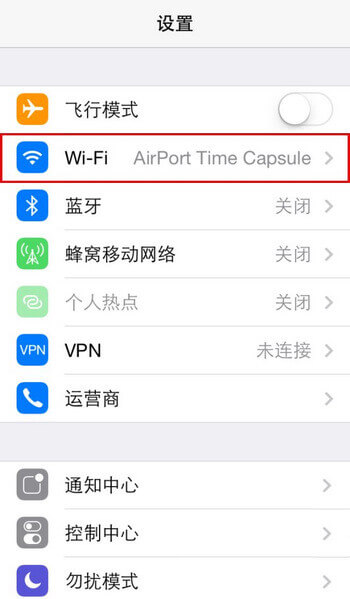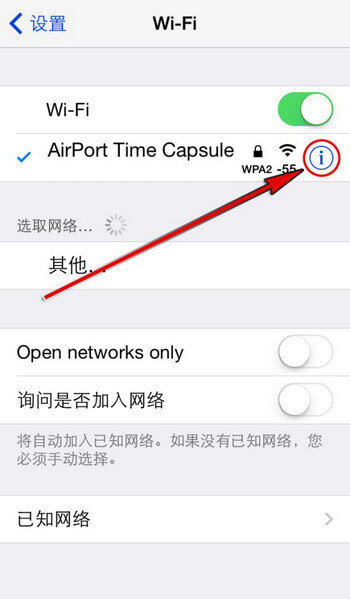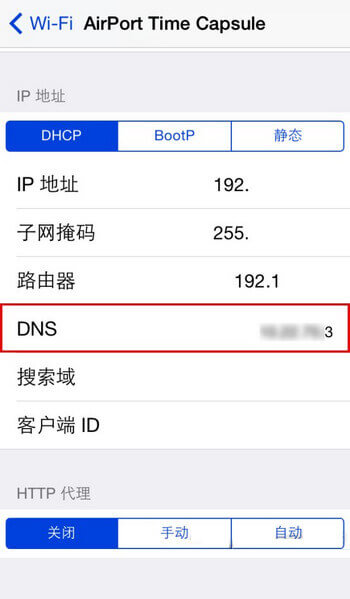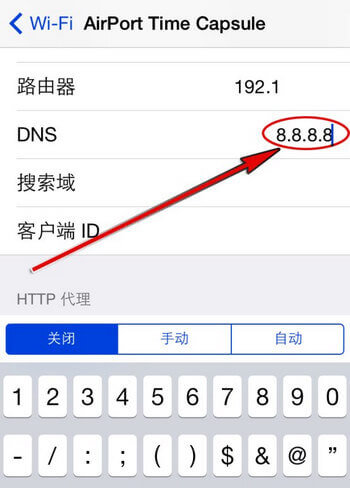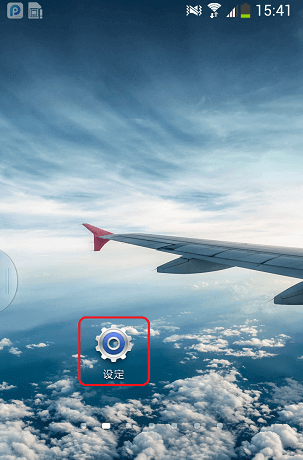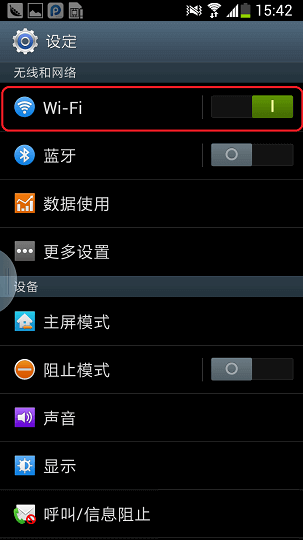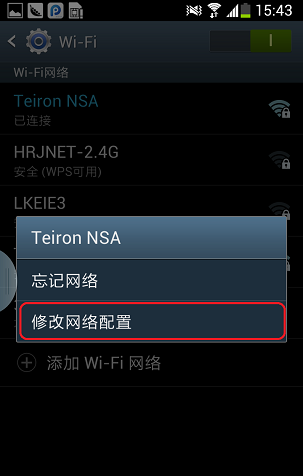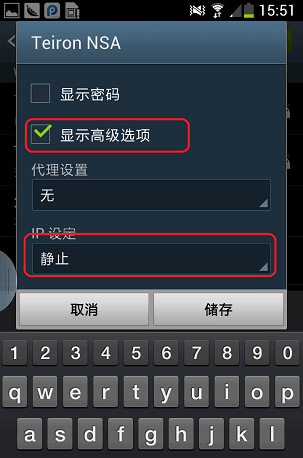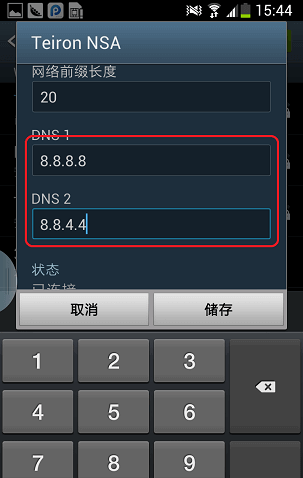如果您在使用手机访问我们的网站时发现不是我们的网站,那么可以断定您的DNS已被劫持:
当您设备的浏览器中输入某个网站地址时,设备将执行 DNS 查找操作来跳转至正确的网站。DNS 服务器负责处理该查找服务,它可以将数字
IP 地址转换成我们都熟悉的域名。虽然大多数互联网服务商会提供自己的 DNS
服务器,但实话说,它们的速度并不敢恭维。因此你可以通过手动更改自己设备的 DNS 设置,来加快你访问网站的速度。
通常情况下,我们的手机在家都是使用WIFI上网,而外出的时候使用的是3G或4G的网络。但是要修改DNS的话,必须连接上WIFI后方可进行修改。那么下面我们就来说说要如何修改智能手机的DNS。
一、如果您使用的是苹果系统的设备(IOS系统)
1.打开「设置」应用程序。
2.点击「无线局域网」进入 Wi-Fi 列表,并选择连接上可用的 Wi-Fi 网络,并确认已连上。
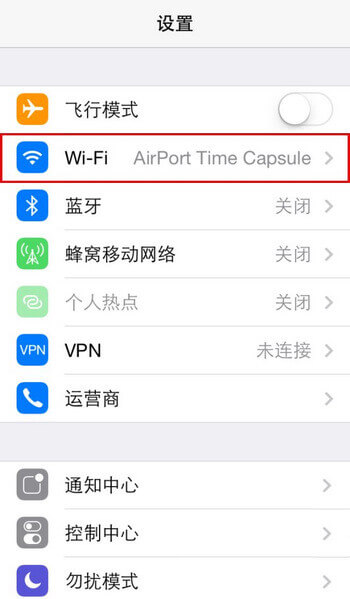
3.连接上可用的 Wi-Fi 网络后,然后点击 Wi-Fi 网络名称右方的「显示信息」按钮(字母「i」)。
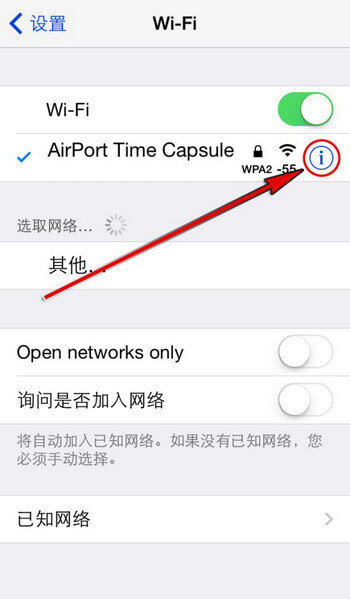
4.在该 Wi-Fi 网络详情部分向下滚动,找到「DNS」选项部分,其余的如IP地址、子网掩码、路由器等都无须改动。
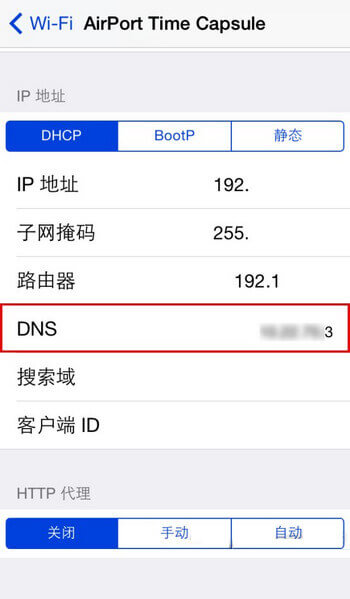
5.接下来在弹出的键盘上删除原有DNS,输入你需要更改后的 DNS 数值,本例子中我们使用 Google 提供的 8.8.8.8
接下来在弹出的键盘上输入你需要更改后的 DNS 数值。本例子中我们使用 Google 提供的
8.8.8.8。国内用户推荐使用114提供的dns:114.114.114.114,也可以使用阿里dns:223.5.5.5。可能速度会比
google的dns快。
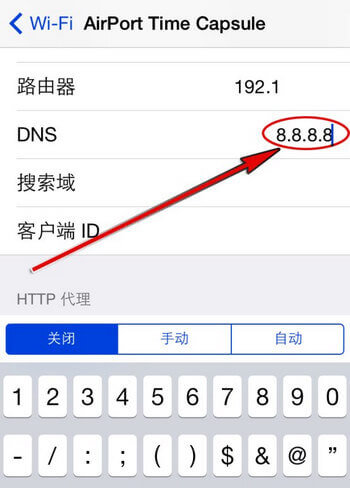
6.点击页面左上角的(wifi)按钮,即可退出 DNS 设置。就这样,DNS 的设置已成功更改,但可能还没有立即生效。为了使得设备的 DNS 设置更改生效,你可能需要重新启动你的 iOS 设备,否则旧的 DNS 设置可能还存储在缓存中。
二、如果您使用的是安卓设备(Android系统)
现在的智能手机,除了iphone和ipad外,基本都是Android系统的手机。有的时候Android手机或平板电脑需要修改DNS服务器能正常上
网,以及一些自己开发的应该需要在局域或者外网服务器有相同域名的解析问题,我们为了能正确访问服务器的域名就要修改DNS服务器地址。
Android系统的手机虽然界面有所不同,名称也有可能不同,但功能基本一致。下面来谈谈如何设置Android系统设备的DNS。
1.打开手机的「设定」或者「设置」
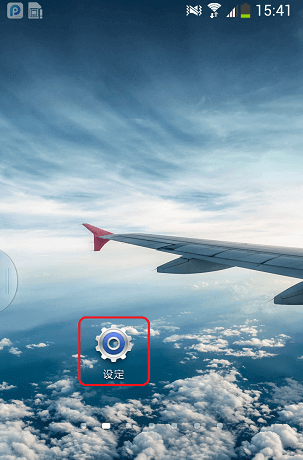
2.点击「Wi-Fi」或者「WLAN」选项
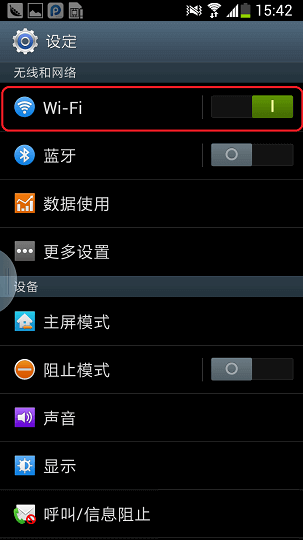
3.在wifi列表中,选择已经连接的wifi名称,长按之后在弹出来的提示选择「修改网络配置」或「管理网络设定」
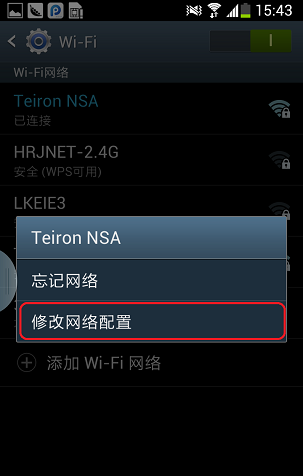
4.选择「显示高级选项」”--将IP设定改成静止,默认一般为DHCP或动态
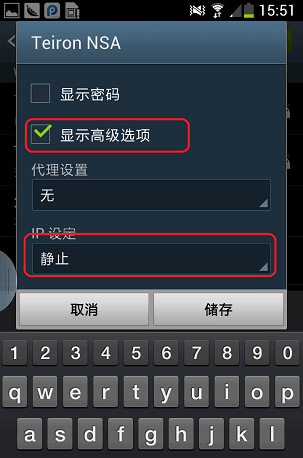
5.将DNS1改成8.8.8.8。然后将DNS2改成8.8.4.4保存即可。其它保持不变。
国内用户推荐DNS1:114.114.114.114 DNS2:114.114.115.115 或者 DNS1:223.5.5.5 DNS2:223.6.6.6
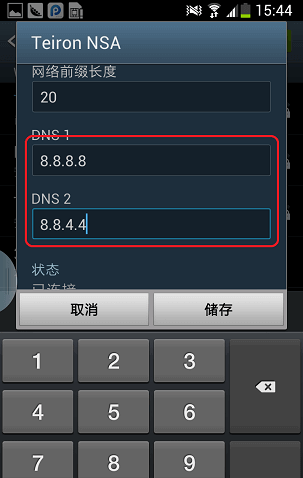
修改完后,旧的DNS设置可能还存储在设备中,如果将设备重新启动可及时生效。建议重启设备。